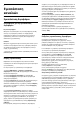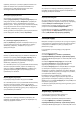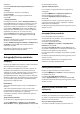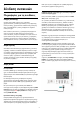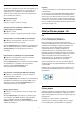User Guide
Table Of Contents
- Περιεχόμενα
- 1 Αρχική οθόνη
- 2 Ρύθμιση
- 3 Τηλεχειριστήριο
- 4 Ενεργοποίηση και απενεργοποίηση
- 5 Κανάλια
- 6 Εγκατάσταση καναλιών
- 7 Σύνδεση συσκευών
- 7.1 Πληροφορίες για τις συνδέσεις
- 7.2 CAM με Έξυπνη κάρτα - CI+
- 7.3 Home Cinema
- 7.4 Smartphone και tablet
- 7.5 Συσκευή αναπαραγωγής Blu-ray
- 7.6 Bluetooth®
- 7.7 Ακουστικά
- 7.8 Κονσόλα παιχνιδιών
- 7.9 Σκληρός δίσκος USB
- 7.10 Πληκτρολόγιο USB
- 7.11 USB Flash Drive
- 7.12 Φωτογραφική μηχανή
- 7.13 Βιντεοκάμερα
- 7.14 Υπολογιστής
- 8 Σύνδεση της Android TV
- 9 Εφαρμογές
- 10 Internet
- 11 Γρήγορο μενού
- 12 Πηγές
- 13 Δίκτυα
- 14 Ρυθμίσεις
- 15 Βίντεο, φωτογραφίες και μουσική
- 16 Τηλεοπτικός οδηγός προγραμμάτων
- 17 Εγγραφή και προσωρινή διακοπή τηλεόρασης
- 18 Smartphone και tablet
- 19 Παιχνίδια
- 20 Ambilight
- 21 Κορυφαίες επιλογές
- 22 Freeview Play
- 23 Netflix
- 24 Alexa
- 25 Λογισμικό
- 26 Προδιαγραφές
- 27 Βοήθεια και υποστήριξη
- 28 Ασφάλεια και φροντίδα
- 29 Όροι χρήσης
- 30 Πνευματικά δικαιώματα
- 31 Αποποίηση ευθυνών όσον αφορά υπηρεσίες ή/και λογισμικό που προσφέρονται από τρίτα μέρη
- Ευρετήριο
απαραίτητο.
2 - Επιλέξτε Αναλογικά: Χειροκίνητη εγκατάσταση και
πατήστε OK.
• Σύστημα
Για να ρυθμίσετε το σύστημα της τηλεόρασης,
επιλέξτε Σύστημα.
Επιλέξτε τη χώρα ή την περιοχή όπου βρίσκεστε και
πατήστε OK.
• Αναζήτηση καναλιού
Για να βρείτε ένα κανάλι, επιλέξτε Αναζήτηση καναλιού και
πατήστε OK. Μπορείτε να εισάγετε μια συχνότητα μόνοι σας
για να βρείτε ένα κανάλι ή να αφήσετε την τηλεόραση να
αναζητήσει το κανάλι για λογαριασμό σας. Πατήστε (δεξί)
για να επιλέξετε Αναζήτηση και έπειτα πατήστε OK για να
αναζητήσετε ένα κανάλι αυτόματα. Το κανάλι που βρέθηκε
εμφανίζεται στην οθόνη και, αν η λήψη είναι κακή,
πατήστε Αναζήτηση ξανά. Αν θέλετε να αποθηκεύσετε το
κανάλι που εντοπίστηκε, επιλέξτε Πραγμ και πατήστε OK.
• Αποθήκευση
Μπορείτε να αποθηκεύσετε το κανάλι στον τρέχοντα αριθμό
καναλιού ή σε νέο αριθμό καναλιού.
Επιλέξτε Αποθήκευση τρέχοντος καναλιού ή Αποθήκευση ως
νέο κανάλι και πατήστε OK. Ο νέος αριθμός καναλιού
εμφανίζεται στιγμιαία.
Επαναλάβετε τα βήματα μέχρι να εντοπίσετε όλα τα
διαθέσιμα αναλογικά τηλεοπτικά κανάλια.
6.3
Αντιγραφή λίστας καναλιών
Εισαγωγή
Η επιλογή "Αντιγραφή λίστας καναλιών" πρέπει να εκτελείται
από αντιπροσώπους και έμπειρους χρήστες.
Με την επιλογή "Αντιγραφή λίστας καναλιών", μπορείτε να
αντιγράψετε τα κανάλια που είναι εγκατεστημένα σε μια
τηλεόραση σε μια άλλη τηλεόραση Philips της ίδιας σειράς. Η
"Αντιγραφή λίστας καναλιών" σάς απαλλάσσει από τη
χρονοβόρα διαδικασία της αναζήτησης καναλιών, καθώς σας
επιτρέπει να φορτώσετε μια προκαθορισμένη λίστα καναλιών
σε μια τηλεόραση. Χρησιμοποιήστε μια μονάδα flash USB
χωρητικότητας τουλάχιστον 1 GB.
Προϋποθέσεις
• Και οι δύο τηλεοράσεις πρέπει να έχουν κυκλοφορήσει το
ίδιο έτος.
• Και οι δύο τηλεοράσεις πρέπει να έχουν τον ίδιο τύπο
υλικού εξοπλισμού. Ελέγξτε τον τύπο υλικού εξοπλισμού στην
πινακίδα τύπου στο πίσω μέρος της τηλεόρασης.
• Οι εκδόσεις λογισμικού των δύο τηλεοράσεων πρέπει να
είναι συμβατές.
Τρέχουσα έκδοση καναλιών
Για να ελέγξετε την τρέχουσα έκδοση της λίστα καναλιών…
1 - Επιλέξτε
Ρυθμίσεις > Κανάλια, επιλέξτε Αντιγραφή
λίστας καναλιών, επιλέξτε Τρέχουσα έκδοση και πατήστε OK.
2 - Πατήστε OK για κλείσιμο.
Τρέχουσα έκδοση λογισμικού
Για να ελέγξετε την τρέχουσα έκδοση του λογισμικού της
τηλεόρασης…
1 - Επιλέξτε
Ρυθμίσεις > Ενημέρωση λογισμικού και
πατήστε (δεξί) για να μεταβείτε στο μενού.
2 - Επιλέξτε Πληροφορίες τρέχοντος λογισμικού και
πατήστε OK.
3 - Εμφανίζονται η έκδοση, οι σημειώσεις έκδοσης και η
ημερομηνία δημιουργίας. Επίσης, εμφανίζεται ο αριθμός
Netflix ESN αν είναι διαθέσιμος.
4 - Πατήστε (αριστερό) επανειλημμένα αν χρειαστεί, για να
κλείσετε το μενού.
Αντιγραφή λίστας καναλιών
Για την αντιγραφή της λίστας καναλιών...
1 - Ενεργοποιήστε την τηλεόραση. Αυτή η τηλεόραση πρέπει
να έχει εγκατεστημένα κανάλια.
2 - Συνδέστε μια μονάδα flash USB.
3 - Επιλέξτε
Ρυθμίσεις > Κανάλια > Αντιγραφή λίστας
καναλιών και πατήστε OK.
4 - Επιλέξτε Αντιγραφή σε USB και πατήστε OK. Μπορεί να
σας ζητηθεί να καταχωρίσετε τον κωδικό PIN κλειδώματος για
παιδιά για να αντιγράψετε τη λίστα καναλιών.
5 - Όταν ολοκληρωθεί η αντιγραφή, αποσυνδέστε τη μονάδα
flash USB.
6 - Πατήστε (αριστερό) επανειλημμένα αν χρειαστεί, για να
κλείσετε το μενού.
Τώρα μπορείτε να φορτώσετε την αντιγραμμένη λίστα
καναλιών σε μια άλλη τηλεόραση Philips.
Έκδοση λίστας καναλιών
Ελέγξτε την τρέχουσα έκδοση της λίστας καναλιών....
1 - Επιλέξτε
Ρυθμίσεις > Κανάλια και πατήστε (δεξί) για
να μεταβείτε στο μενού.
2 - Επιλέξτε Αντιγραφή λίστας καναλιών και
επιλέξτε Τρέχουσα έκδοση και, στη συνέχεια, πατήστε OK.
3 - Πατήστε (αριστερό) επανειλημμένα αν χρειαστεί, για να
κλείσετε το μενού.
Φόρτωση λίστας καναλιών στην
τηλεόραση
Σε μη εγκατεστημένες τηλεοράσεις
Αναλόγως αν η τηλεόρασή σας είναι ήδη εγκατεστημένη ή
όχι, πρέπει να χρησιμοποιήσετε διαφορετική μέθοδο για να
φορτώσετε μια λίστα καναλιών.
Σε μια μη εγκατεστημένη τηλεόραση
1 - Συνδέστε το καλώδιο ρεύματος για να ξεκινήσετε την
27